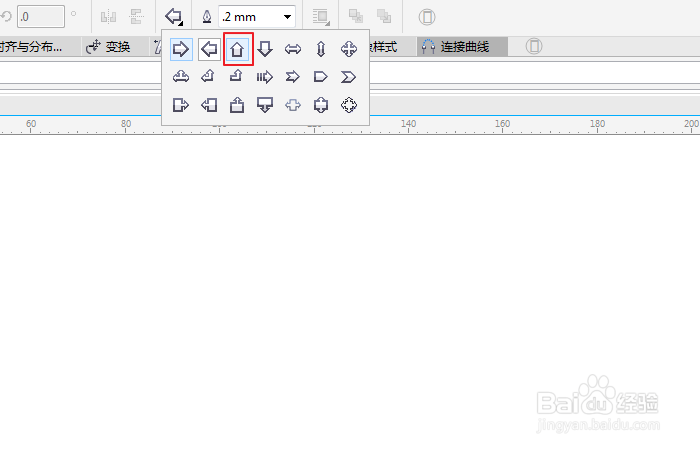1、我们先打开cdr软件,然后选择两点直线工具,如图所示;

2、之后我们可以按住ctrl键在页面上画一条水平的直线,如图所示;

3、画好之后,我们可以修改线的宽度,这里我们把线宽修改成两毫米,如图所示;


4、我们可以点开线宽旁边的下拉框,选择一种箭头样式,如图所示;


5、上面是添加的左侧箭头样式,我们还可以添加右侧箭头样式,如图所示;


6、当然我们还可以更改中间线条的样式,这里我们修改成虚线样式,如图所示;


7、在cdr里也可以画空心箭头,我们在工具栏找到"箭头形状",然后选择一种箭头样式,就可以画出空心箭头,如图所示;